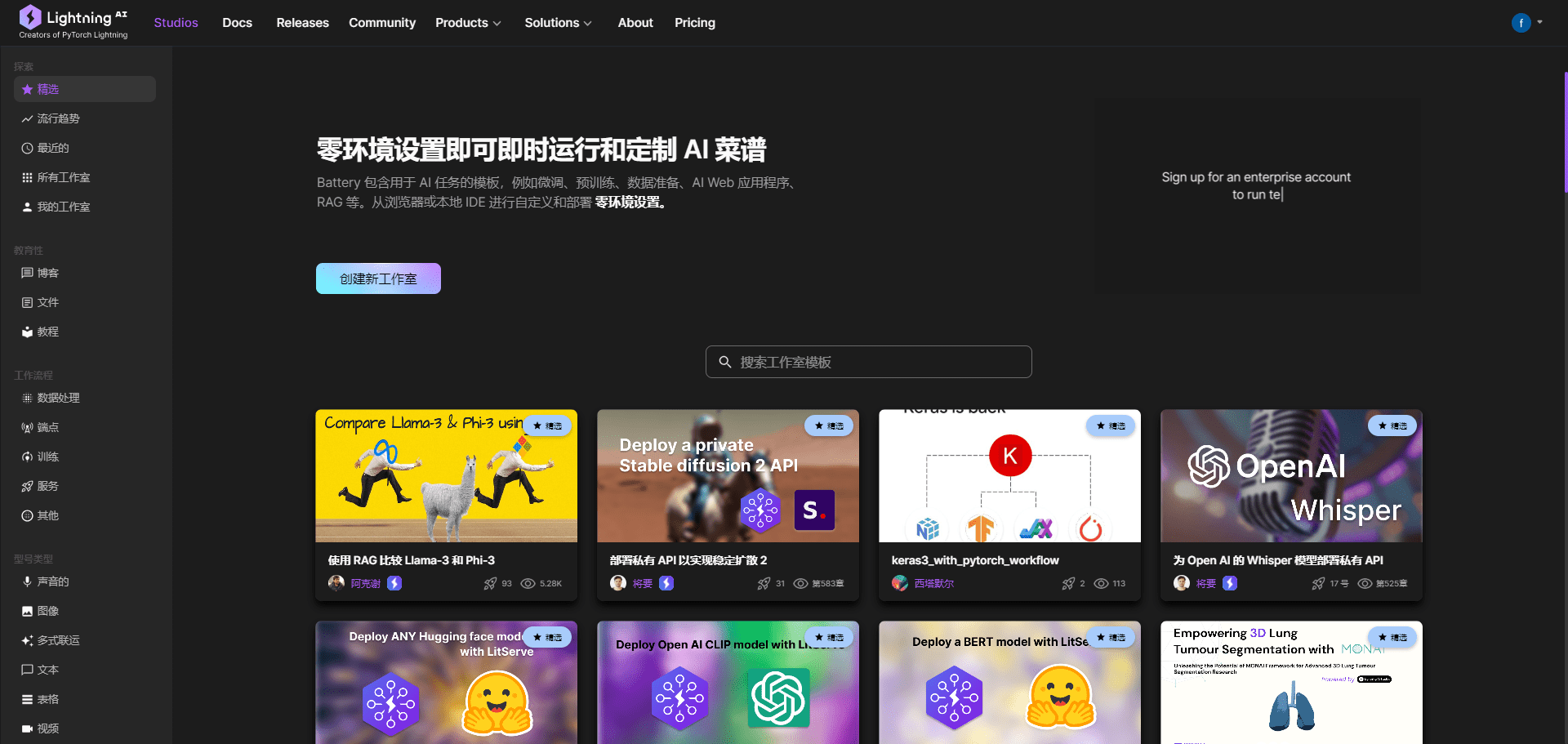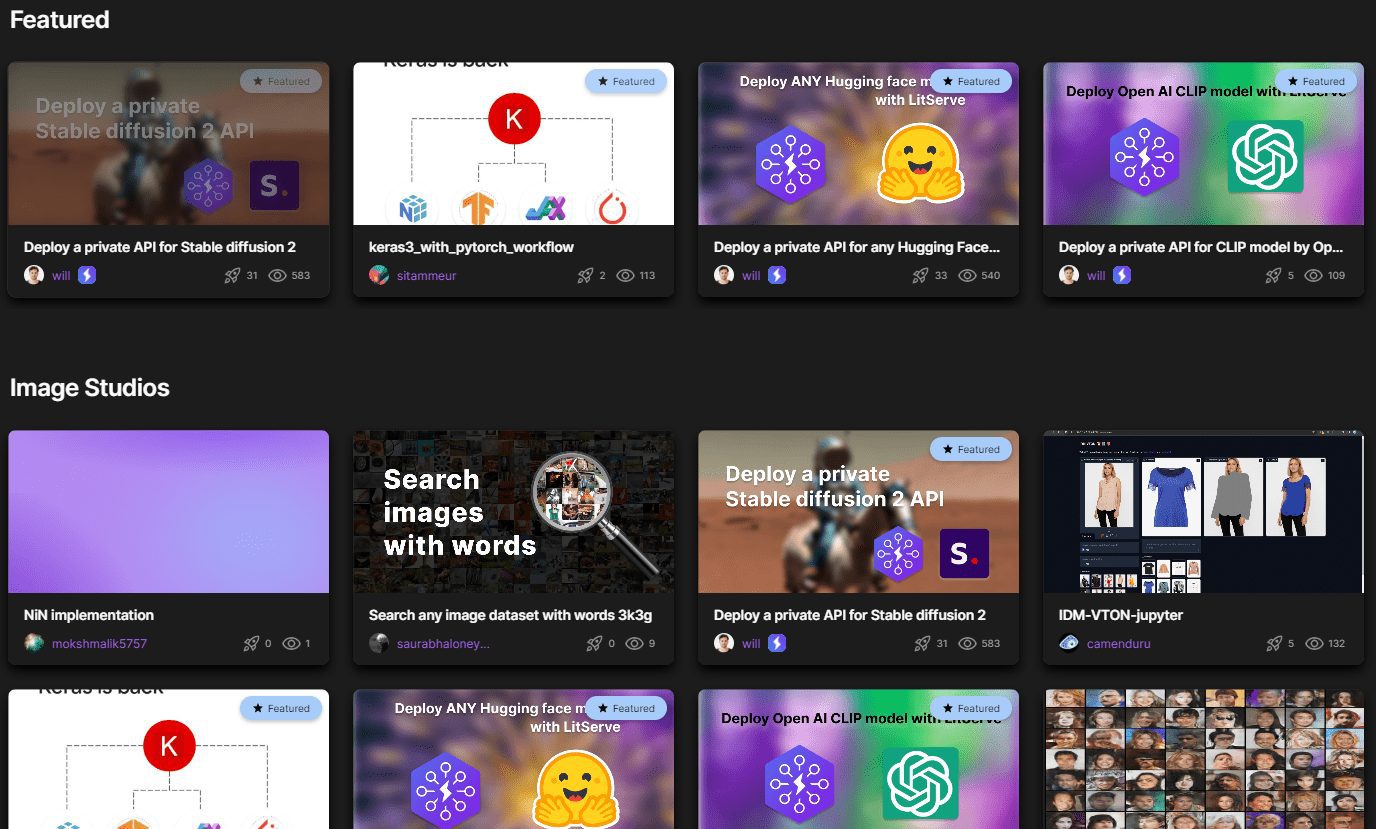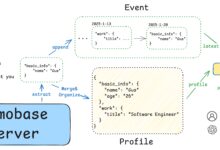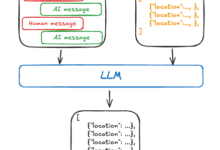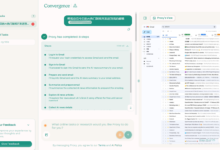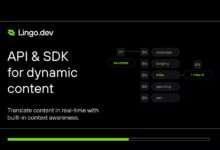はじめに
Lightning AIはフルスタックのAI開発プラットフォームです。このプラットフォームは、コードの記述からプロトタイピング、モデルのトレーニング、デプロイメント、サービス提供まで、AIアプリケーションの開発プロセスを簡素化するように設計されており、すべてブラウザ上でセットアップ不要です。Lightning AIは、ユーザーに効率的で簡潔な環境を提供することで、根本的な技術的詳細を気にすることなく、ビジネスロジックとイノベーションに集中できるようにします。
PyTorch Lightningチームによって構築されたPyTorch Lightningは、シームレスなコラボレーション環境、マルチノード学習のサポート、強力なクラウドベースのGPU環境、AIアプリケーションを簡単にデプロイする機能を提供します。
機能一覧
オールインワンのLightning AIスタジオ環境
チームコラボレーションとリアルタイムデバッグをサポート
AIモデルを簡単に水平方向に拡大縮小
効率的なマルチノードモデルのトレーニングをサポート
すぐに使える永続GPUクラウド環境
AIウェブアプリケーションをワンクリックで展開
必要なツールチェーンがあらかじめ設定された、ゼロ環境セットアップ
フルカスタマイズ可能なスタジオ環境
AI教育リソースとハンズオン・ガイドの提供
ヘルプの使用
Lightning AIプラットフォームは、ソフトウェアをインストールする必要がなく、ブラウザでLightning AIのウェブサイトにアクセスするだけで使い始めることができます。以下は、その詳細な使用手順です:
- 登録とログイン公式サイトにアクセス後、右上の「登録」ボタンをクリックし、関連情報を入力して登録を完了します。すでにアカウントをお持ちの場合は、そのままログインできます。
- プロジェクトを作成するログイン後、"Create Project "ボタンをクリックし、プロジェクト名と説明を入力し、プロジェクトテンプレート(例:PyTorch Lightning)を選択し、"Create "をクリックします。
- コード・コラボレーションプロジェクトページで "Code "タブをクリックすると、チームメンバーを招待してコードを共同で書くことができます。メンバー全員がリアルタイムでコードを閲覧・編集でき、バージョン管理もサポートされています。
- プロトタイピングプロトタイプ」タブをクリックすると、AIモデルのプロトタイプを素早く作成し、テストすることができます。このプラットフォームには、事前にトレーニングされたモデルやデータセットが豊富に用意されており、それらを直接使用したり、微調整したりすることができます。
- モデルトレーニングTraining "タブでは、ユーザーはトレーニングパラメータを設定し、トレーニングタスクを開始することができます。このプラットフォームはマルチノード・トレーニングをサポートしており、ユーザーはトレーニング・プロセスを加速するために異なるコンピューティング・リソース(GPUなど)を選択することができる。
- モデル展開トレーニング終了後、"Deployment "タブをクリックし、デプロイ方法(例:クラウドまたはローカル)を選択し、関連する設定を入力し、"Deploy "ボタンをクリックします。プラットフォームが自動的にデプロイプロセスを完了します。
- AIアプリケーションのホスティング導入後、ユーザーは「アプリケーション」タブでAIアプリケーションを管理・実行できる。このプラットフォームは、ユーザーがアプリケーションの実行状況をリアルタイムで把握できるよう、詳細なモニタリングとロギング機能を提供する。
機能 操作の流れ
- コード・コラボレーションプロジェクトページで "Code "タブをクリックし、編集したいファイルを選択し、コードを書いて修正します。メンバーを招待 "ボタンでチームメンバーを共同作業に招待することができます。
- プロトタイピングPrototype "タブをクリックし、事前にトレーニングされたモデルを選択するか、独自のモデルをアップロードし、データセットとトレーニングパラメータを設定し、"Start Training "ボタンをクリックします。トレーニングが完了すると、"Results "タブでトレーニング結果とモデルのパフォーマンスを確認することができます。
- モデルトレーニングトレーニング」タブで、トレーニングスクリプトとデータセットを選択し、トレーニングパラメータ(学習率、バッチサイズなど)を設定し、計算リソース(GPUなど)を選択し、「トレーニング開始」ボタンをクリックします。トレーニング中は、トレーニングの進捗状況やログをリアルタイムで確認することができます。
- モデル展開Deployment "タブをクリックし、デプロイ方法(クラウドまたはローカルなど)を選択し、関連する設定(サーバーアドレス、ポートなど)を入力し、"Deploy "ボタンをクリックします。デプロイが完了したら、"Application "タブでデプロイされたAIアプリケーションを表示および管理できます。
- AIアプリケーションのホスティングアプリケーション」タブでは、配備されているすべてのAIアプリケーションを見ることができ、アプリケーション名をクリックすると詳細情報と実行ステータスが表示されます。Start "ボタンでアプリケーションを起動し、"Stop "ボタンで停止することができます。